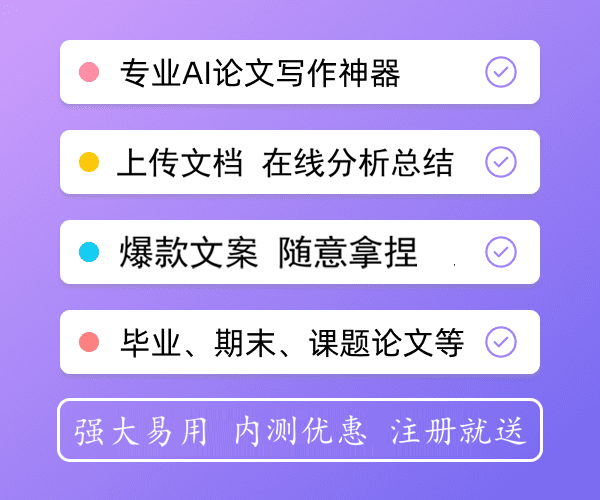综合实践方面的总结(最新综合实践教师工作总结)
下面是好好范文网小编收集整理的综合实践方面的总结(最新综合实践教师工作总结),仅供参考,欢迎大家阅读!

吉视传媒神舟 WIFI 机顶盒做路 由器配置图文 神舟 WIFI 机顶盒 路由配置 如果想让机顶盒作为家庭网关上网,需要用 PC 进入机顶盒的 WEB 设置 界面对路由器添加 PPPOE 的帐号和密码。下面就如何添加做简单描述。 1、 准备工作 首先需要让电脑连上机顶盒。台式机可以直接把网线插到机顶盒 的LAN 口,笔记本电脑或移动终端的话可以搜索jsm_af_xxxx的 SSID 密码默认八个 0。 2、 连接 然后在电脑浏览器里输入:192.168.88.254 如下图 帐号:admin 密码:96633 3、 然后我们就能进 WIFI 模块的设置界面的,原来基本和无 线路由器一样,但是稍有不同。注意区别 第 2 页共 6 页 4、 点选左侧菜单栏里的 因特网配置 出现下图 这样的是能够上网的配置情况,设置点最右面那个红圈可见,如下图。 第 3 页共 6 页 这里能 连接类型默认是 DHCP 我们需要改成 PPPOE 同时在下面的填入 开通宽带的用户一号通和密码。这样 这台机顶盒就能上网了。此刻把 网线插到机顶盒的 LAN 口,PC 就能自动获取 IP 上网了。 5、 无线密码设置 在初始界面选择 无线配置 中的 安全配置 如下图红圈处就是机 顶盒作为无线路由器的密码。 第 4 页共 6 页 补充说明:每一个 WIFI 机顶盒有两个 SSID,分别是 JSM-AF-XXXX 和 JSM-BF-XXXX,当我们需要WIFI 机顶盒做为家庭网管连接互联网的时 候,我们的所有配置都仅仅针对 JSM-AF-XXXX 这个 SSID。配置好的机顶盒,笔记本和带WIFI 的手机能够通过连接 JSM-AF-XXXX 来上网。其他方面的配置功能,基本等同于无线 路由器,此处就不赘述了。 6、 确定 WIFI 机顶盒已经能提供上网路由功能 通过查看机顶盒路由 WAN 口是否获取本地bras 下发的 IP 的 地址。集安现阶段 上网的 IP 为 10.196.X.X 网段的 如果 WAN 口能获取到正确IP 且我们所用的终端(PC or 手机)能够连接 到机顶盒 这时基本可以断定是机顶盒自身路由模块故障的问 题 。 第 5 页共 6 页 如上图所示,点选菜单 “状态”栏 出现下面菜单 宽带正常的路 由器状态如同下面圆圈所标注的类型。 第 6 页共 6 页